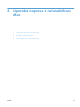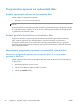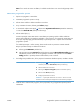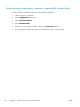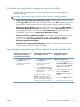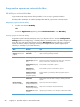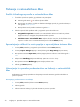HP LaserJet Enterprise M4555 MFP Series User Guide
Tiskanje z računalnikom Mac
Preklic tiskalnega opravila z računalnikom Mac
1. Če tiskalno opravilo že poteka, ga prekličite s tem postopkom:
a. Pritisnite gumb Ustavi
na nadzorni plošči izdelka.
b. Na seznamu na zaslonu na dotik se dotaknite tiskalnega opravila, ki ga želite izbrisati, in
nato gumba Prekliči opravilo.
c. Brisanje boste morali potrditi. Dotaknite se gumba Da.
2. Tiskalno opravilo lahko prekličete tudi v programski opremi ali tiskalni vrsti.
●
Programska oprema: Ponavadi se na računalniškem zaslonu za kratek čas prikaže
pogovorno okno, ki omogoča, da prekličete tiskalno opravilo.
●
Tiskalna vrsta v računalnikih Mac: Odprite tiskalno vrsto tako, da dvokliknete ikono
naprave v orodni vrstici. Označite tiskalniški posel in kliknite Delete (Izbriši).
Spreminjanje velikosti in vrste papirja v operacijskem sistemu Mac
1. V meniju File (Datoteka) v programski opremi kliknite možnost Print (Natisni).
2. V meniju Copies & Pages (Kopije in strani) kliknite gumb Page Setup (Priprava strani).
3. Na spustnem seznamu Paper Size (Velikost papirja) izberite velikost in nato kliknite gumb V
redu.
4. Odprite meni Finishing (Zaključna obdelava). (Mac OS X 10.5 in 10.6)
5. Na spustnem seznamu Media-type (Vrsta medijev) izberite vrsto.
6. Kliknite gumb Print (Natisni).
Ustvarjanje in uporaba prednastavitev za tiskanje v računalnikih
Mac
Prednastavitve za tiskanje uporabite za shranjevanje trenutnih nastavitev gonilnika tiskalnika za
ponovno uporabo.
Ustvarjanje prednastavitve za tiskanje
1. V meniju File (Datoteka) kliknite možnost Print (Natisni).
2. Izberite gonilnik.
3. Izberite nastavitve tiskanja, ki jih želite shraniti za ponovno uporabo.
70 Poglavje 4 Uporaba naprave z računalnikom Mac SLWW